美图秀秀如何在图片中添加图片
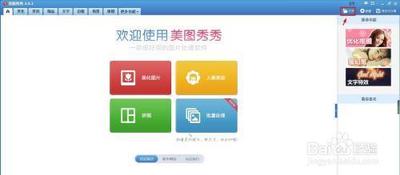
美图秀秀是一款流行的图片编辑软件,它提供了多种便捷的功能,包括在一张图片中添加另一张图片。以下是详细的步骤:
- 打开美图秀秀软件,单击右上角打开按钮。
- 在弹出的对话框中,选择一张图片,单击打开按钮。
- 在第一张图片中,单击鼠标右键,选择插入一张图片。
- 在弹出的对话框中,选择需要添加到图片中的图片,单击打开按钮。
- 第二张图片被添加到第一张图片中。
- 按住鼠标左键,将第二张图片调整至合适的大小,并移动到合适的位置。
- 两张图片设置完成后,单击右上角保存与分享按钮。
- 选择图片保存的位置,单击保存按钮,完成操作。
以上就是在美图秀秀中添加图片的基本步骤。这些步骤适用于美图秀秀的大多数版本,但具体的操作可能会因不同版本而略有差异。如果你正在使用的美图秀秀版本与上述步骤不符该版本的教程或帮助文档。
本篇文章所含信息均从网络公开资源搜集整理,旨在为读者提供参考。尽管我们在编辑过程中力求信息的准确性和完整性,但无法对所有内容的时效性、真实性及全面性做出绝对保证。读者在阅读和使用这些信息时,应自行评估其适用性,并承担可能由此产生的风险。本网站/作者不对因信息使用不当或误解而造成的任何损失或损害承担责任。
